Wi-Fi 7標準によって導入された重要なテクノロジーの1つは、マルチリンク操作またはMLOです。デバイスは、1つだけでなく、複数の周波数帯域に同時に接続できます。たとえば、典型的なWi-Fi 5またはWi-Fi 6ルーターでは、ラップトップが2.4 GHzバンドまたは5 GHzバンドのいずれかを使用してワイヤレスネットワークに接続します。ルーターはバンドを切り替えることができますが、ラップトップは常に1つのリンクを使用してルーターに接続されます。 Wi-Fi 7を使用すると、同じラップトップが2.4 GHzと5 GHz、2.4 GHzおよび6 GHz、または5 GHzと6 GHzの2つの同時リンクを使用してワイヤレスネットワークに接続できます。 1つのバンドが混雑すると、リンクの1つが自動的に別のバンドに切り替えられます。これにより、より高い帯域幅、より速い転送、およびより低いレイテンシを提供できます。しかし、これはすべて理論的であるため、Wi-Fi 7を使用した拡張可能なAsusルーターで実験を実行することにしました。これは私が学んだことです:
AsusルーターまたはZenwifi stystem stystem
を実験する前に、この特徴を測定する前に、AsusルーターまたはZenwifi inteming stystem
でマルチリンク操作(MLO)を有効にする方法。 AsusルーターまたはZenwifiシステムによって管理されているネットワークに接続されたラップトップまたはPCで、Webブラウザーを開き、asusrouter.comまたはルーターのIPアドレスに移動します。次に、管理者のユーザー名とパスワードでログインします。
wireless> mlo
マルチリンク操作(MLO)ページを見ることができます。この機能はデフォルトでオフになります。電源を入れるには、MLOスイッチをクリックまたはタップします。 src=”https://www.digitalcitizen.life/wp-content/uploads/2025/03/asus_mlo-1.png”>
Mloスイッチをクリックまたはタップします
asus routerまたはzenwifiが再起動することをお知らせします。 [OK]をクリックまたはタップして続行します。再起動プロセスには時間がかかり(通常は約2分)、この期間中はWi-Fiが利用できません。 648″高さ=”284″src=”https://www.digitalcitizen.life/wp-content/uploads/2025/03/asus_mlo-2.png”>
wi-fiが再びlut rut rutに戻っているとき、
zenwifi)そして、ワイヤレス> mloに移動します。以下のスクリーンショットに示すように、MLOスイッチが有効になっています。 [ネットワークを追加]またはタップして、この機能を使用して開始します。
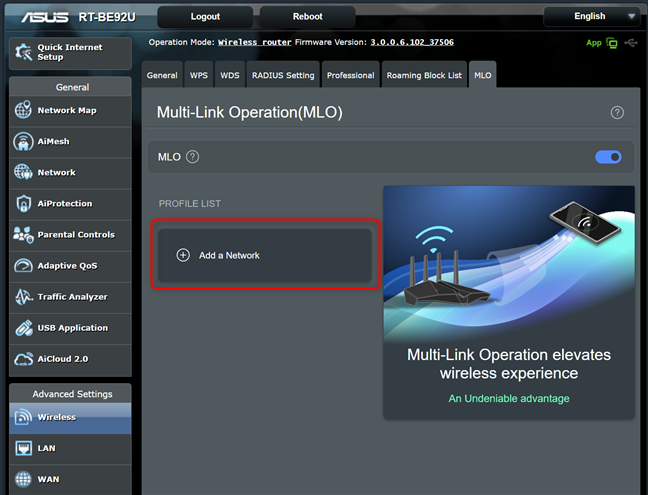
wireless> mlo> mlo>ネットワークを追加する
Wireless Securityフィールドに目的のネットワーク名(SSID)と接続パスワードを入力します。強力なパスワードを使用していることを確認してください。その他の構成オプションについては、[その他の構成]をクリックまたはタップします。
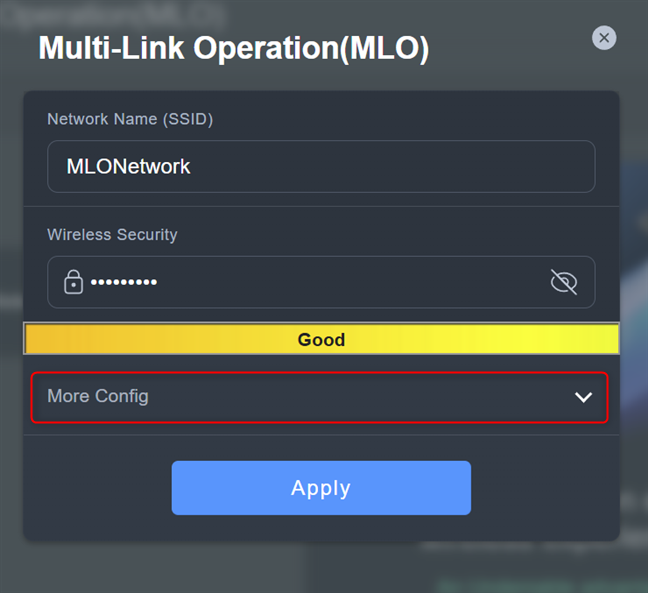
クリックまたはタップ
これは、新しいMlo-Anabled Wi-Fiが使用するバンドを示しています。優れたトライバンドワイヤレスルーターであるASUS RT-BE92Uを使用しています。したがって、3つのバンドはすべて自動的に選択されます:2.4 GHz、5 GHz、および6 GHz。デュアルバンドルーターを使用している場合は、選択された2.4 GHzと5 GHzのみが表示されます。また、特定のスケジュール、帯域幅の制限を設定し、その他のオプションで動作する場合は、Wi-Fiをスケジュールすることもできます。 [適用]をクリックまたはタップすると、ASUSルーターが新しいWi-Fiを作成します。 height=”648″src=”https://www.digitalcitizen.life/wp-content/uploads/2025/03/asus_mlo-5.png”>
wi-fiを構成し、
asus(またはzenwifiのasp>
を待っている間、
をクリックまたはタップする新しいMLOベースのネットワークが利用可能になったら、デバイスを接続します。その後、ルーターから放出された他のWi-Fiネットワークを削除したり、設定を変更したり、それぞれにMLOを有効にしたりできます。マルチリンク操作(MLO)
MLOが提供する帯域幅と速度の改善を評価するために、これまでにテストした最高のWi-Fi 7ルーターの1つであるASUS RT-BE92Uを使用しました。下の図のように設定されたアパートでテストを実行しました。 ASUS RT-BE92Uを中央の位置に配置して、可能な限り大きな領域で良好なカバレッジを提供しました。 widtps=”469″height=”222″https://www.digitalcitizen.life/wp-content/uploads/2025/03/asus_mlo-6.png”>
私がテストしたアパートであるアパートは、私の最初のassを使用しました。 Wi-Fi 7接続を備えたX870E-Creator WiFiマザーボード。このコンピューターはルーターと同じ部屋に配置され、MLO対応のWi-Fiに接続すると、Windows 11は6453 Mbpsの集計リンク速度を報告しました。これは、2.4 GHzと6 GHzのバンドを介してWi-Fiに同時に接続されているためです。その結果、6 GHzバンドのみを使用するのと比較してリンク速度が12%改善され、5 GHzバンドのみを使用するのと比較して124%の改善がありました。 src=”https://windows.atsit.in/ja/wp-content/uploads/sites/17/2025/03/asuse383abe383bce382bfe383bce381a7e381aee3839ee383abe38381e383aae383b3e382afe6938de4bd9cefbc88mloefbc89e381aee69c89e58ab9e58c96e4bd95-2.png”> 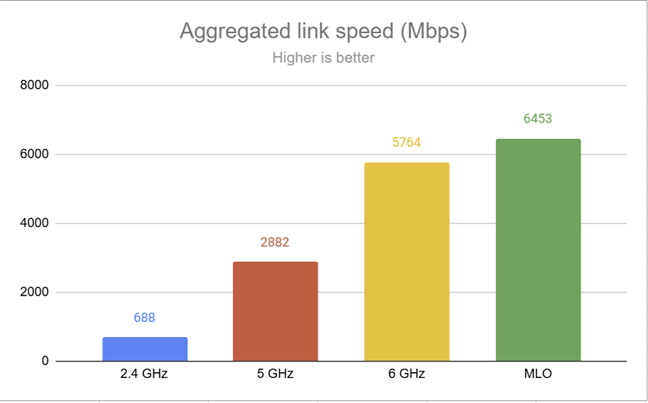
総リンク速度を比較
ルーターが配置されている部屋では、ワイヤレス信号を吸収する壁はありません。ルーム1-ルーターから1つの壁で区切られているため、ワイヤレス信号と私が得るWi-Fi速度は少し低くなります。部屋2-ルーターから2つの壁で分離されています。さらに、部屋1とルーム2の間の壁は、メインルームとルーム1の間の壁の2倍の厚さです。その結果、部屋2は多くのルーターにとって難しい課題になります。
1 gbps(通常は900 mbps前後)の最大ダウンロード速度を提供するインターネット接続と、600〜800 Mbpsの範囲のアップロード速度があります。最初に、2.4 GHzバンド、5 GHz、6 GHzでWi-Fiを使用しながら、MLO対応のWi-Fiに接続するときに、インターネット接続速度を測定するためにSpeedTestを実行しました。ご覧のとおり、ルーターが配置されている部屋でMLOを使用し、ルーターから最も遠いルーム2にあるMLOを使用すると、最高のダウンロード速度が到達しました。 src=”https://windows.atsit.in/ja/wp-content/uploads/sites/17/2025/03/asuse383abe383bce382bfe383bce381a7e381aee3839ee383abe38381e383aae383b3e382afe6938de4bd9cefbc88mloefbc89e381aee69c89e58ab9e58c96e4bd95-3.png”> 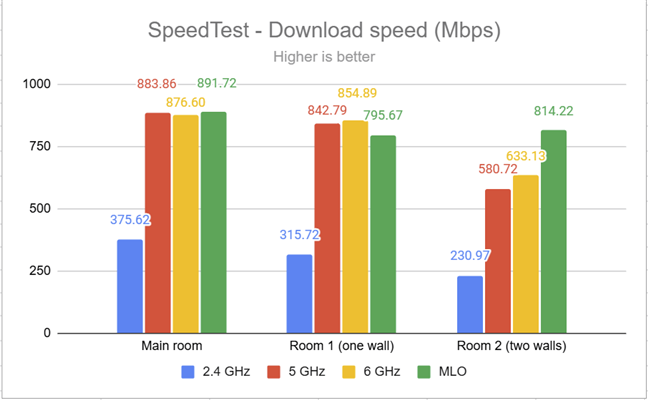
速度
mloは、私のアパートのどこでもアップロード速度の改善を提供します。しかし、それらはルーターから最も遠い部屋で重要でした。これは、より広い領域でより良い速度を望む人々にとって素晴らしいニュースです。 width=”648″ height=”404″ src=”https://www.digitalcitizen.life/wp-content/uploads/2025/03/asus_mlo-9.png”>
The upload speed measured by SpeedTest
For the next set of measurements, I used the PassMark Performance Test to transfer data between the laptop I mentioned以前には、Wi-Fiを介して接続されていましたが、2.5 Gbpsイーサネット接続を使用してイーサネットケーブルを介してルーターにリンクされたPC。 MLOを使用すると、ルーターが配置された部屋とルーターから最も離れた部屋の両方で、MLOを使用するとダウンロード速度が高かった。部屋2では、MLOを使用すると5 GHzバンドと比較して17%、2.4 GHzバンドと比較して404%の改善が観察されました。 src=”https://windows.atsit.in/ja/wp-content/uploads/sites/17/2025/03/asuse383abe383bce382bfe383bce381a7e381aee3839ee383abe38381e383aae383b3e382afe6938de4bd9cefbc88mloefbc89e381aee69c89e58ab9e58c96e4bd95-4.png”> 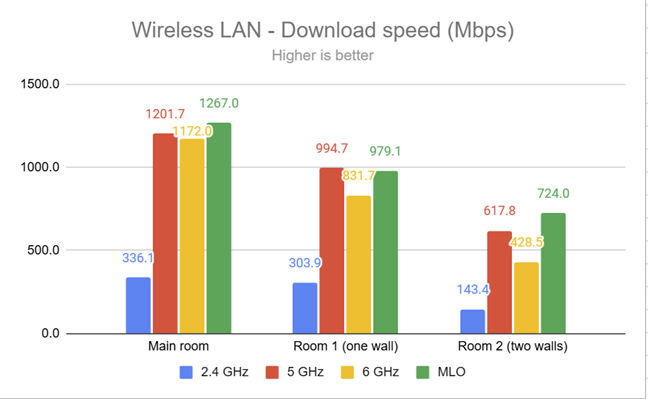
パスマークパフォーマンステストで測定されたダウンロード速度
アップロード速度を測定すると、Mloは5 ghzのみを測定した場合、Mloは5 ghzのみを獲得しました。 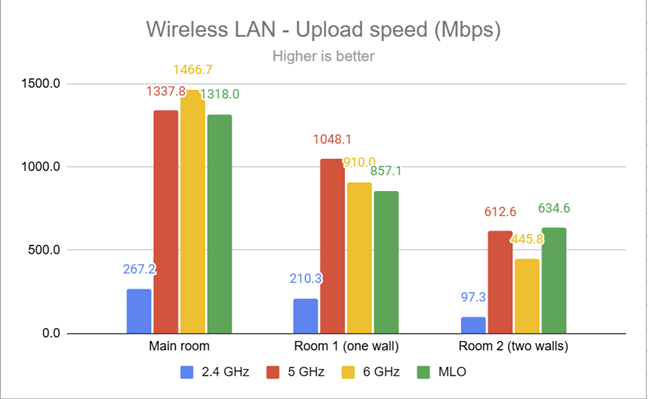
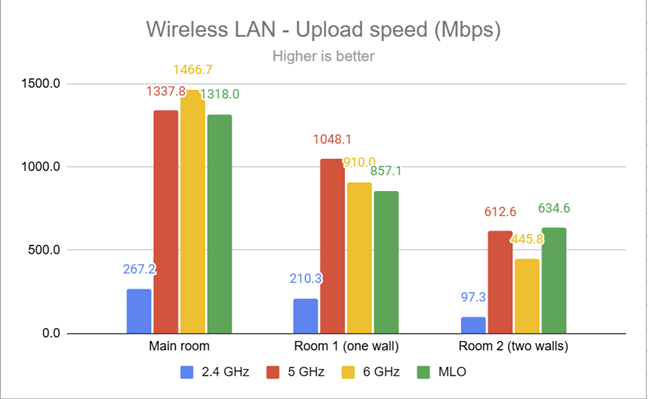
Passmarkパフォーマンステストで測定されたアップロード速度
ただし、MLOの最も重要な利点は、より信頼性の高い接続と低下を提供する能力にあります。 ASUS RT-BE92UのようなWi-Fi 7ルーターは、インターネット帯域幅の利用を最適化するために、各接続デバイスで使用されるバンドをインテリジェントに切り替えることができます。 1つのバンドが混雑すると、一部のデバイスが自動的に別のバンドに切り替えられ、Wi-Fiエクスペリエンスが改善されます。その結果、複数のデバイスが同時に接続されている場合、MLOの利点はより明確になります。特定のルーターで測定した速度の向上を目撃したので、私は興味があります:MLOの興味をそそる概念を見つけますか?思い切って、この機能をASUSルーターでアクティブにしましたか?以下のコメントを使用して、あなたの考えや経験を共有することを勧めます。